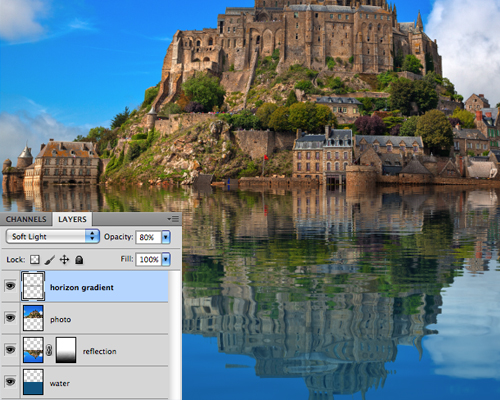- •Лабораторна робота №1 Тема: Знайомство з Photoshop Мета роботи: Познайомитися з Photoshop і придбати перші навички роботи в Photoshop
- •1. Растрові графічні редактори
- •1.1. Робота з растровою графікою
- •1.1.1. Інструментальні засоби растрових редакторів
- •1.2. Інструменти виділення. Маски
- •1.2.1. Маска й поняття альфа-каналу
- •1.2.2. Інструменти й методи ретушування
- •1.3. Гістограма. Оцінка зображення
- •1.3.1. Тонова корекція зображення
- •1.3.2. Колірна корекція й колірний баланс
- •1.4. Фільтри (Plug-ins) і спецефекти (Effects)
- •1.5. Робота із шарами
- •2. Опис графічного редактора Adobe Photoshop
- •2.1. Панель інструментів
- •18. Інструменти побудови фігур:
- •19. Поворот 3d-Об'єкта
- •20. Поворот 3d-Камери
- •3. Колаж
- •3.1. Приклад 1.
- •3.2. Приклад 2.
- •4. Створення власного малюнка
3.2. Приклад 2.
Після того як ми відкрили фотографію, потрібно збільшити розмір полотна, для вставки відбиття у воді.
Image > Canvas Size (Изображение > Размер холста), і у два рази збільшуємо висоту полотна, вибравши напрямок збільшення вниз.
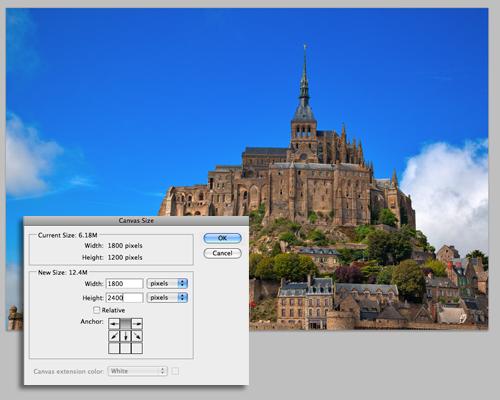
Далі зробимо дублікат шару, назвемо його reflection, відіб'ємо по вертикалі й помістимо під першим шаром, таким чином, щоб вийшло дзеркальне відбиття вихідної фотографії.

Тепер додайте новий шар (Слой) під шаром з відбиттям і назвіть його water. Заповніть нижню половину шару синім #115380 кольором, це буде колір води.
Зв'яжіть шари reflection і water. Шару (Слою) reflection додайте маску шару. На масці шару додайте градієнт, від обрію вниз чорний перехідний у прозорий.

Далі кликніть ctrl + лкм по мініатюрі шару reflection, щоб виділити його.
Перейти в Filter> Blur> Motion Blur (Фильтр > Размытие > Размытие в движении) і встановіть кут 90 градусів, а відстань 10 пікселей.
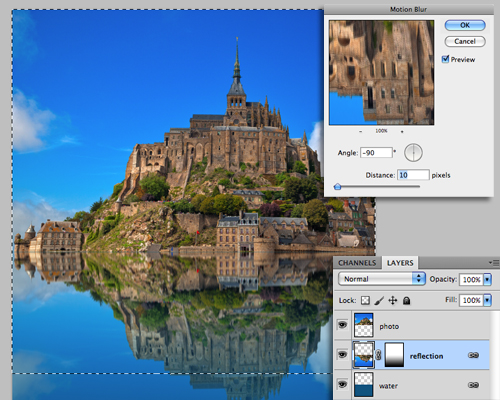
Тепер створимо брижі на воді.
Відкрийте новий RGB документ розміром 1000х2000 px. Залийте його чорним кольором.
Перейти в Filter> Noise> Add Noise (Фильтр > Шум > Добавить шум) і встановіть кількість на максимум.
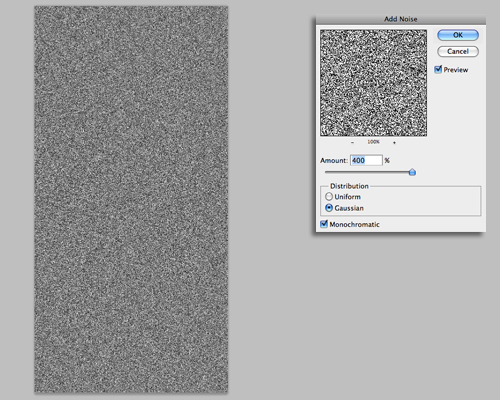
Далі йдемо в Filter> Blur> Gaussian Blur (Фильтр > Размытие > Размытие по Гауссу) і ставимо радіус 2 пікселя.
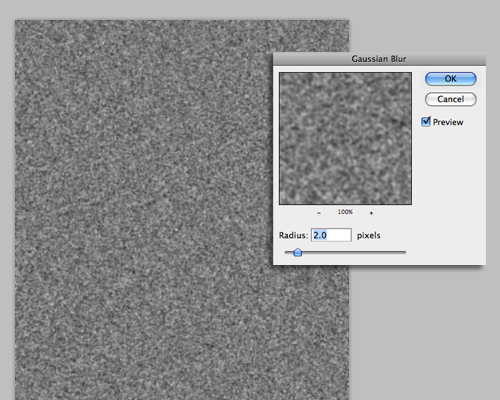
Тепер перейдіть на панель шарів і перемкнутися на канали. Натисніть на червоний шар, потім перейдіть в Filter> Stylize> Emboss (Фильтр > Стилизация > Тиснение) і встановіть кут на 180, висоту на 1 і amount (Эффект) на максимум.
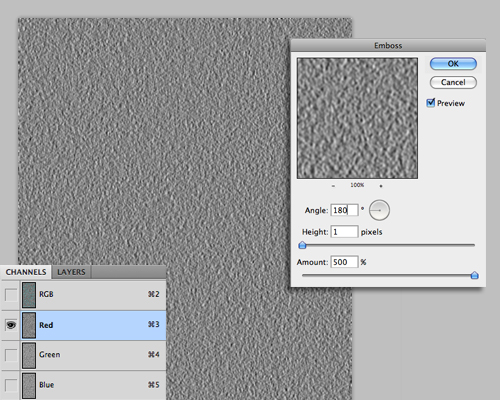
Зробіть те ж саме із зеленим шаром, поставивши кут на 90.
Тепер включите всі канали кликнувши на RBG і поверніться до шарів.
Далі потрібно розтягти нижню частину зображення, що вийшло, назовні для того, щоб додати йому потрібну перспективу.
Edit> Transform> Perspective (Редактировать > Трансформирование > Перспектива) і потягніть нижні кути назовні, наскільки ви можете.
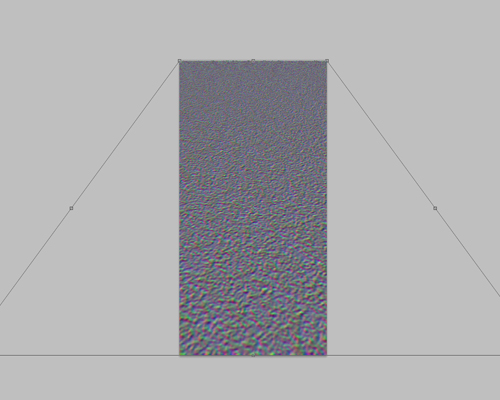
Коли ваше зображення буде виглядати приблизно як на картинці нижче, ідемо в Image> Image Size (Изображение > Размер Изображения), і зменшуємо висоту зображення до 1000 пікселей, тобто робимо зображення квадратним.
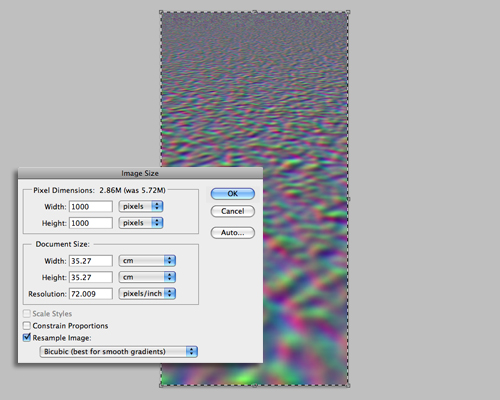
Картинка повинна виглядати приблизно так:
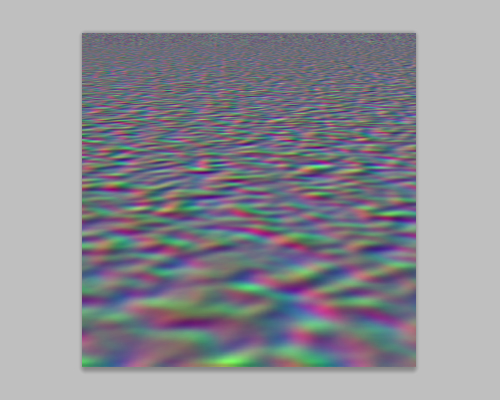
Збережете документ в PSD форматі.
Тепер будемо накладати хвилі на відбиття.
Переходимо на вихідний файл і виділяємо шар reflection, ctrl + лкм по мініатюрі шару.
Далі йдемо в Filter> Distort> Displace (Фильтр > Искажение > Смещение) і встановимо масштаб по горизонталі до 30, і вертикалі до 60. Також виберіть Stretch (Растянуть).
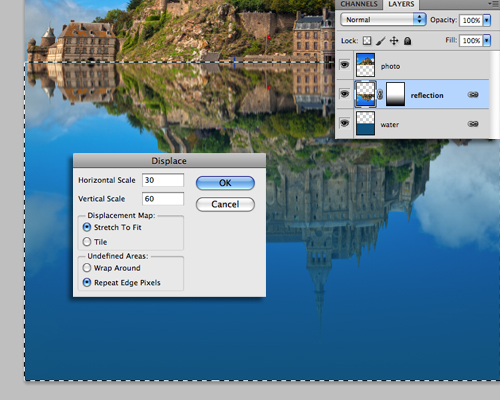
Тиснемо ОК щоб застосувати ефект. Відкриється вікно вибору файлу, у ньому виберіть раніше збережений PSD файл із брижами.
Можливо, вам доведеться повернутися назад кілька раз, щоб виставити параметри Displase (Смещение), для досягнення потрібного вам результату.
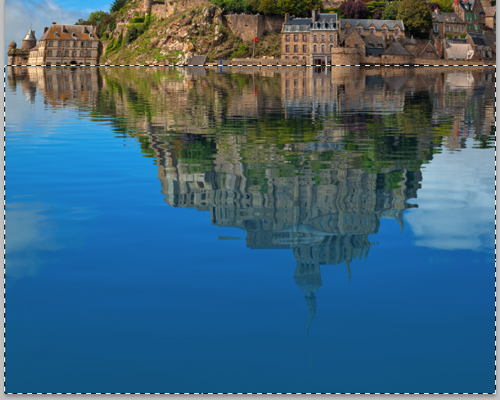
Далі, для додання реалістичності, затемнимо область, де вода стикається з водою.
Додайте новий шар і зробіть вузьке виділення уздовж обрію.
Edit> Fill (Редактировать > Заливка) і виберіть, заповнення чорним кольором.
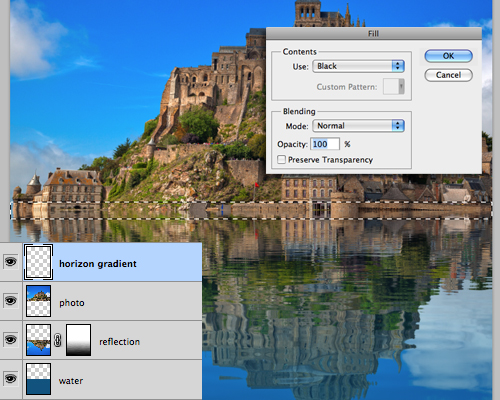
Зніміть виділення, далі йдемо в Filter> Blur> Gaussian Blur (Фильтр > Размытие > Размытие по Гауссу) і ставимо радіус 20 пікселей.
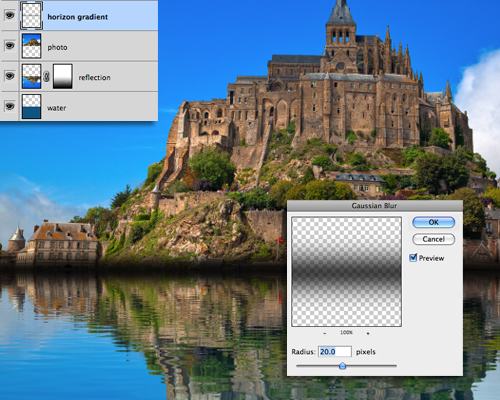
Змініть режим змішування шару на Soft Light (Мягкий свет), і поставте непрозорість на 80%.